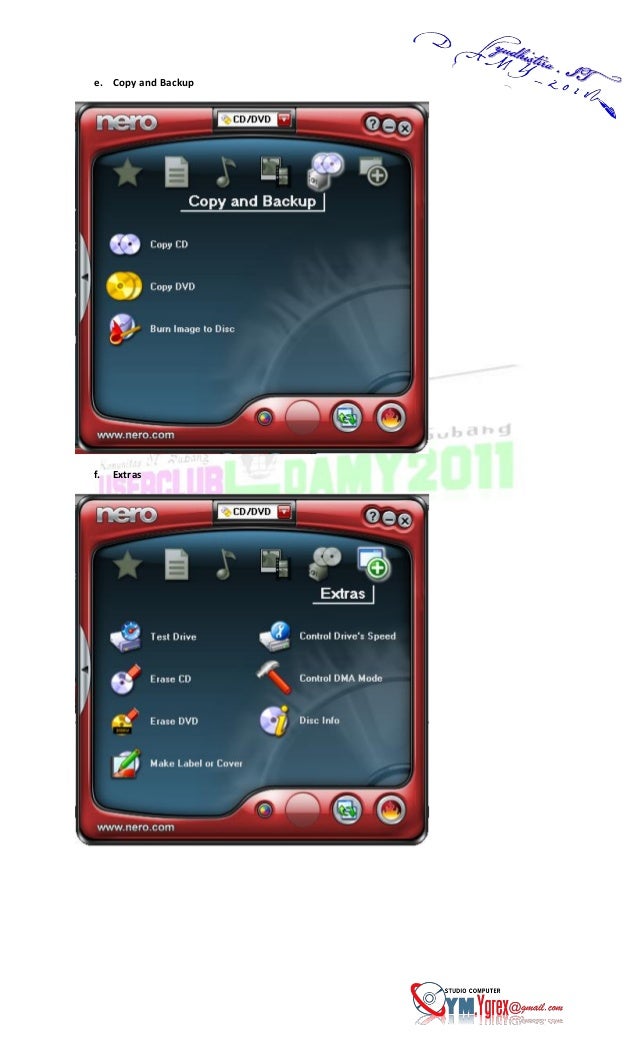
Apakah Anda mencari cara untuk membakar game PS2 ke DVD? Jika iya, Anda telah datang ke tempat yang tepat! Dalam artikel ini, kami akan memberikan panduan yang unik, terperinci, dan komprehensif tentang cara membakar game PS2 ke DVD. Kami akan menjelaskan langkah-langkah yang perlu Anda ikuti dengan jelas dan rinci, sehingga Anda dapat dengan mudah mengikuti prosesnya.
Sebelum kita mulai, penting untuk diingat bahwa membakar game PS2 ke DVD hanya boleh dilakukan jika Anda memiliki salinan asli game tersebut dan jika Anda memiliki konsol PS2 yang termodifikasi. Melanggar hak cipta adalah tindakan ilegal dan tidak dianjurkan. Jadi, pastikan Anda mematuhi hukum yang berlaku di negara Anda sebelum melanjutkan.
Persiapan dan Bahan yang Diperlukan
Pada sesi ini, kami akan membahas persiapan dan bahan yang diperlukan sebelum Anda dapat mulai membakar game PS2 ke DVD. Persiapan yang baik akan memastikan bahwa Anda dapat melakukan proses dengan lancar dan menghindari masalah di tengah jalan. Berikut adalah beberapa langkah yang harus Anda lakukan:
1. Memilih DVD yang Tepat
Langkah pertama dalam persiapan adalah memilih DVD yang tepat untuk membakar game PS2. Pastikan Anda menggunakan DVD-R atau DVD+R yang berkualitas baik dan memiliki kapasitas yang cukup untuk menampung file game yang akan dibakar. DVD-RW dan DVD+RW biasanya tidak disarankan karena dapat menyebabkan masalah kompatibilitas.
2. Memastikan Konsol PS2 Termodifikasi
Sebelum Anda dapat membakar game PS2 ke DVD, pastikan bahwa konsol PS2 Anda telah termodifikasi. Proses modifikasi ini akan memungkinkan konsol PS2 untuk membaca dan menjalankan game yang dibakar ke DVD. Jika konsol Anda belum termodifikasi, carilah panduan langkah demi langkah tentang cara melakukan modifikasi pada konsol PS2 Anda.
3. Mendownload Perangkat Lunak Pembakaran
Anda juga perlu mendownload perangkat lunak pembakaran yang tepat untuk membakar game PS2 ke DVD. Salah satu perangkat lunak yang populer dan direkomendasikan adalah ImgBurn. Pastikan Anda mendownload versi terbaru dari situs resmi dan ikuti instruksi instalasi yang diberikan.
4. Memeriksa Persyaratan Sistem
Sebelum menggunakan perangkat lunak pembakaran, pastikan komputer Anda memenuhi persyaratan sistem yang diperlukan. Periksa spesifikasi komputer yang diperlukan oleh perangkat lunak pembakaran dan pastikan komputer Anda memiliki kapasitas dan kecepatan yang memadai.
Membuat Salinan Game PS2
Pada sesi ini, kami akan menjelaskan langkah-langkah untuk membuat salinan game PS2 menggunakan perangkat lunak tertentu. Membuat salinan game adalah langkah penting sebelum Anda dapat membakar game PS2 ke DVD. Berikut adalah langkah-langkah yang harus Anda ikuti:
1. Mengunduh File Game PS2
Langkah pertama adalah mengunduh file game PS2 yang ingin Anda bakar ke DVD. Pastikan Anda mengunduh file game yang legal dan memiliki salinan asli game tersebut. File game biasanya berformat ISO atau BIN/CUE.
2. Memasang Perangkat Lunak Emulator
Sebelum Anda dapat membuat salinan game, Anda perlu memasang perangkat lunak emulator PS2 di komputer Anda. Emulator PS2 memungkinkan Anda menjalankan game PS2 di komputer Anda sehingga Anda dapat membuat salinannya. Pilih emulator PS2 yang terpercaya dan ikuti instruksi instalasi yang diberikan.
3. Membuka File Game dengan Emulator
Setelah emulator PS2 terpasang, buka emulator dan pilih opsi untuk membuka file game. Cari file game PS2 yang telah Anda unduh dan pilih untuk membukanya dengan emulator. Emulator akan mulai menjalankan game dan Anda dapat memastikan bahwa file game bekerja dengan baik sebelum melanjutkan proses pembakaran.
4. Menyimpan Salinan Game
Selanjutnya, Anda perlu menyimpan salinan game ke dalam format yang dapat dibakar ke DVD. Di dalam emulator, ada opsi untuk menyimpan game dalam format ISO atau BIN/CUE. Pilih opsi yang sesuai dengan jenis file game yang Anda unduh dan simpan salinannya di lokasi yang mudah diakses di komputer Anda.
Memformat DVD
Sebelum Anda dapat membakar game PS2 ke DVD, DVD harus diformat agar dapat digunakan. Pada sesi ini, kami akan menjelaskan langkah-langkah untuk memformat DVD dengan benar agar dapat digunakan untuk pembakaran game PS2. Berikut adalah langkah-langkah yang harus Anda ikuti:
1. Memasukkan DVD ke Pemutar DVD atau Burner Eksternal
Langkah pertama adalah memasukkan DVD kosong ke dalam pemutar DVD atau burner eksternal yang terhubung ke komputer Anda. Pastikan pemutar DVD atau burner eksternal terdeteksi oleh komputer dan siap digunakan.
2. Membuka Perangkat Lunak Pembakaran
Setelah DVD terpasang, buka perangkat lunak pembakaran yang telah Anda unduh dan instal sebelumnya. Pastikan perangkat lunak dapat mendeteksi DVD yang terpasang dan menampilkan informasi tentang DVD tersebut.
3. Memilih Opsi Format DVD
Pada perangkat lunak pembakaran, pilih opsi untuk memformat DVD. Biasanya, opsi ini dapat ditemukan di menu "Tools" atau "Options". Pilih opsi yang sesuai dengan perangkat lunak yang Anda gunakan dan ikuti instruksi yang diberikan.
4. Memulai Proses Pemformatan
Setelah Anda memilih opsi format DVD, klik tombol "Start" atau "Format" untuk memulai proses pemformatan. Biarkan perangkat lunak bekerja dan tunggu hingga proses selesai. Proses pemformatan dapat memakan waktu beberapa menit tergantung pada kecepatan komputer Anda.
Memilih Kecepatan Bakar yang Tepat
Memilih kecepatan bakar yang tepat sangat penting dalam proses membakar game PS2 ke DVD. Kecepatan bakar yang tidak tepat dapat menyebabkan masalah seperti game yang tidak dapat dibaca oleh konsol PS2 atau kualitas yang buruk. Berikut adalah beberapa faktor yang perlu dipertimbangkan saat memilih kecepatan bakar yang tepat:
1. Kapasitas DVD dan Ukuran File Game
Pertimbangkan kapasitas DVD yang Anda gunakan dan ukuran file game yang ingin Anda bakar. Jika file game sangat besar dan hampir mencapai kapasitas maksimum DVD, lebih baik memilih kecepatan bakar yang lebih rendah untuk memastikan bahwa semua data dapat ditulis dengan baik.
2. Kualitas DVD dan Konsol PS2
Jika Anda menggunakan DVD berkualitas rendah atau konsol PS2 yang lebih tua, lebih baik memilih kecepatan bakar yang lebih rendah. DVD berkualitas rendah cenderung lebih sensitif terhadap kecepatan bakar yang tinggi, sementara konsol PS2 yang lebih tua mungkin memiliki kesulitan dalam membaca DVD yang dibakar dengan kecepatan tinggi.
3. Kecepatan Bakar yang Disarankan oleh Perangkat Lunak
Perangkat lunak pembakaran umumnya merekomendasikan kecepatan bakar tertentu untuk jenis DVD tertentu. Jika perangkat lunak Anda memberikan saran tentang kecepatan bakar yang tepat, disarankan untuk mengikuti saran tersebut untuk mendapatkan hasil terbaik.
4. Percobaan dan4. Percobaan dan Penyesuaian
Jika Anda tidak yakin dengan kecepatan bakar yang tepat, Anda dapat melakukan percobaan dengan beberapa kecepatan yang berbeda. Mulailah dengan kecepatan yang lebih rendah dan lihat apakah game dapat berjalan dengan baik di konsol PS2. Jika tidak, cobalah kecepatan yang sedikit lebih tinggi dan ulangi pengujian hingga Anda menemukan kecepatan yang paling sesuai.
5. Memperhatikan Kualitas DVD
Perlu dicatat bahwa kecepatan bakar yang terlalu tinggi dapat mempengaruhi kualitas DVD yang dihasilkan. Jika Anda menginginkan hasil yang lebih baik dalam hal keberlanjutan dan kemampuan baca konsol PS2, lebih baik memilih kecepatan bakar yang lebih rendah. Kualitas yang lebih baik akan memastikan bahwa game dapat berjalan dengan baik dan minim masalah.
Membakar Game PS2 ke DVD
Sesi ini merupakan inti dari panduan ini, di mana kami akan menjelaskan langkah-langkah untuk membakar game PS2 ke DVD. Proses ini melibatkan penggunaan perangkat lunak pembakaran yang tepat dan memastikan bahwa semua langkah diikuti dengan benar. Berikut adalah langkah-langkahnya:
1. Memasukkan DVD Kosong ke Pemutar DVD
Langkah pertama adalah memasukkan DVD kosong yang telah diformat ke dalam pemutar DVD atau burner eksternal yang terhubung ke komputer Anda. Pastikan DVD terdeteksi oleh komputer dan siap digunakan.
2. Membuka Perangkat Lunak Pembakaran
Setelah DVD terpasang, buka perangkat lunak pembakaran yang telah Anda unduh dan instal sebelumnya. Pastikan perangkat lunak dapat mendeteksi DVD yang terpasang dan menampilkan informasi tentang DVD tersebut.
3. Memilih Opsi "Burn Image" atau "Burn ISO"
Pada perangkat lunak pembakaran, pilih opsi "Burn Image" atau "Burn ISO". Opsi ini akan memungkinkan Anda untuk membakar file game yang telah Anda persiapkan sebelumnya ke DVD. Pilih opsi tersebut dan perangkat lunak akan meminta Anda untuk mencari file game yang akan dibakar.
4. Memilih File Game yang Akan Dibakar
Setelah Anda memilih opsi "Burn Image" atau "Burn ISO", perangkat lunak pembakaran akan meminta Anda untuk mencari file game yang akan dibakar. Telusuri komputer Anda dan temukan file game PS2 yang telah Anda simpan sebelumnya. Pilih file game tersebut dan klik "Open" atau "OK" untuk melanjutkan.
5. Memilih Kecepatan Bakar
Selanjutnya, perangkat lunak pembakaran akan meminta Anda untuk memilih kecepatan bakar. Pilih kecepatan yang telah Anda tentukan sebelumnya berdasarkan faktor-faktor yang telah kami jelaskan sebelumnya. Klik "Burn" atau "Start" untuk memulai proses pembakaran.
6. Memantau Proses Pembakaran
Biarkan perangkat lunak pembakaran bekerja dan pantau proses pembakaran. Pastikan komputer Anda tidak dimatikan atau dipindahkan selama proses berlangsung. Proses pembakaran dapat memakan waktu beberapa menit hingga beberapa jam tergantung pada ukuran file game dan kecepatan bakar yang Anda pilih.
7. Memverifikasi Game yang Dibakar
Setelah proses pembakaran selesai, perangkat lunak pembakaran akan memberikan pemberitahuan bahwa game telah berhasil dibakar ke DVD. Namun, penting untuk memverifikasi bahwa game tersebut telah dibakar dengan benar dan dapat berfungsi di konsol PS2. Gunakan perangkat lunak verifikasi yang disarankan oleh perangkat lunak pembakaran untuk memastikan bahwa DVD yang dibakar tidak mengalami kesalahan dan dapat berjalan dengan baik di konsol PS2.
8. Menyimpan DVD yang Telah Dibakar
Setelah Anda memverifikasi bahwa game telah berhasil dibakar ke DVD, pastikan Anda menyimpan DVD dengan baik. Simpan DVD di tempat yang aman dan jauhkan dari paparan sinar matahari langsung atau suhu yang ekstrem. Ini akan membantu menjaga kualitas DVD dan memastikan bahwa game dapat dibaca dengan baik oleh konsol PS2 dalam waktu yang lama.
Pemeliharaan DVD yang Dibakar
Setelah game PS2 berhasil dibakar ke DVD, Anda juga perlu memperhatikan pemeliharaan DVD itu sendiri. Dalam sesi ini, kami akan memberikan tips dan saran tentang bagaimana menjaga DVD agar tetap terjaga kualitasnya dan tahan lama. Berikut adalah beberapa langkah yang dapat Anda lakukan:
1. Menyimpan DVD di Tempat yang Tepat
Pastikan Anda menyimpan DVD di tempat yang aman, kering, dan terlindung dari sinar matahari langsung. Jauhkan DVD dari permukaan yang kasar atau benda-benda tajam yang dapat merusaknya. Gunakan kotak penyimpanan DVD atau rak DVD untuk menjaga DVD tetap rapi dan terlindung.
2. Membersihkan DVD dengan Lembut
Jika DVD terlihat kotor atau berdebu, Anda dapat membersihkannya dengan lembut menggunakan kain mikrofiber atau kain lembut lainnya. Jangan menggunakan bahan yang kasar atau cairan pembersih yang keras, karena dapat merusak permukaan DVD. Bersihkan DVD dengan gerakan melingkar dari tengah ke pinggiran dan hindari menggosoknya terlalu keras.
3. Hindari Menggores atau Mencoret DVD
Hindari menggores atau mencoret permukaan DVD dengan benda tajam atau jari yang kotor. Cela atau goresan kecil dapat mengganggu kemampuan baca DVD oleh konsol PS2 dan mengurangi kualitas visual dan audio game. Jaga DVD dalam kondisi yang baik dengan menanganinya dengan hati-hati.
4. Gunakan DVD dengan Bijak
Jangan meminjamkan DVD yang telah Anda bakar ke orang lain tanpa izin, karena hal ini dapat melanggar hak cipta. Gunakan DVD hanya untuk keperluan pribadi dan pastikan Anda menyimpan salinan asli game yang sah. Dengan menggunakan DVD dengan bijak, Anda dapat memastikan bahwa DVD tetap berfungsi dengan baik dan dapat memberikan pengalaman bermain game yang optimal.
Membakar Game PS2 dengan ImgBurn
ImgBurn adalah salah satu perangkat lunak populer yang digunakan untuk membakar game PS2 ke DVD. Dalam sesi ini, kami akan memberikan panduan langkah demi langkah tentang cara menggunakan ImgBurn untuk membakar game PS2 ke DVD. Berikut adalah langkah-langkahnya:
1. Memasukkan DVD Kosong ke Pemutar DVD
Masukkan DVD kosong yang telah diformat ke dalam pemutar DVD atau burner eksternal yang terhubung ke komputer Anda. Pastikan DVD terdeteksi oleh komputer dan siap digunakan.
2. Membuka ImgBurn
Buka ImgBurn yang telah Anda unduh dan instal di komputer Anda. Pastikan perangkat lunak dapat mendeteksi DVD yang terpasang dan menampilkan informasi tentang DVD tersebut.
3. Memilih Opsi "Write Image File to Disc"
Pada tampilan awal ImgBurn, pilih opsi "Write Image File to Disc". Opsi ini akan memungkinkan Anda untuk membakar file game PS2 yang telah Anda persiapkan sebelumnya ke DVD.
4. Memilih File Game yang Akan Dibakar
Selanjutnya, klik tombol "Browse" atau "Search for a file" untuk mencari file game PS2 yang akan dibakar. Telusuri komputer Anda dan temukan file game PS2 yang telah Anda simpan sebelumnya. Pilih file tersebut dan klik "Open" atau "OK" untuk melanjutkan.
5. Menyesuaikan Pengaturan Pembakaran
Pada langkah ini, Anda dapat menyesuaikan pengaturan pembakaran sesuai dengan preferensi Anda. Anda dapat mengatur kecepatan bakar, metode pembakaran, dan pengaturan lainnya. Jika Anda tidak yakin tentang pengaturan apa yang harus dipilih, Anda dapat menggunakan pengaturan default yang disarankan oleh ImgBurn.
6. Memulai Proses Pembakaran
Setelah Anda menyesuaikan pengaturan pembakaran, klik tombol "Burn" atau "Start" untuk memulai proses pembakaran. Biarkan ImgBurn bekerja dan pantau proses pembakaran. Pastikan Anda tidak mematikan komputer atau memindahkan DVD selama proses berlangsung.
7. Memverifikasi Game yang Dibakar
Setelah proses pembakaran selesai, ImgBurn akan memberikan pemberitahuan bahwa game telah berhasil dibakar ke DVD. Namun, penting untuk memverifikasi bahwa game tersebut telah dibakar dengan benar dan dapat berfungsi di konsol PS2. Gunakan perangkat lunak verifikasi yang disarankan oleh ImgBurn untuk memastikan bahwa DVD yang dibakar tidak mengalami kesalahan dan dapat berjalan dengan baik di konsol PS2.
Membakar Game PS2 dengan Nero Burning ROM
Nero Burning ROM juga merupakan perangkat lunak yang umum digunakan untuk membakar game PS2 ke DVD. Dalam sesi ini, kami akan memberikan panduan langkah demi langkah tentang cara menggunakan Nero Burning ROM untuk membakar game PS2 ke DVD. Berikut adalah langkah-langkahnya:
1. Memasukkan DVD Kosong ke Pemutar DVD
Pertama, masukkan DVD kosong yang telah diformat ke dalam pemutar DVD atau burner eksternal yang terhubung ke komputer Anda. Pastikan DVD terdeteksi oleh komputer dan siap digunakan.
2. Membuka Nero Burning ROM
Buka Nero Burning ROM yang telah Anda unduh dan instal di komputer Anda. Pastikan perangkat lunak dapat mendeteksi DVD yang terpasang dan menampilkan informasi tentang DVD tersebut.
3. Memilih Opsi "Burn Image to Disc"
Pada tampilan awal Nero Burning ROM, pilih opsi "Burn Image to Disc". Opsi ini akan memungkinkan Anda untuk membakar file game PS2 yang telah Anda persiapkan sebelumnya ke DVD.
4. Memilih File Game yang Akan Dibakar
Klik tombol "Browse" atau "Search for a file" untuk mencari file game PS2 yang akan dibakar. Telusuri komputer Anda dan temukan file game PS2 yang telah Anda simpan sebelumnya. Pilih file tersebut dan klik "Open" atau "OK" untuk melanjutkan.
5. Menyesuaikan Pengaturan Pembakaran
Pada langkah ini, Anda dapat menyesuaikan pengaturan pembakaran sesuai dengan preferensi Anda. Anda dapat mengatur kecepatan bakar, metode pembakaran, dan pengaturan lainnya. Jika Anda tidak yakin tentang pengaturan apa yang harus dipilih, Anda dapat menggunakan pengaturan default yang disarankan oleh Nero Burning ROM.
6. Memulai Proses Pembakaran
Setelah Anda menyesuaikan pengaturan pembakaran, klik tombol "Burn" atau "Start" untuk memulai proses pembakaran. Biarkan Nero Burning ROM bekerja dan pantau proses pembakaran. Pastikan Anda tidak mematikan komputer atau memindahkan DVD selama proses berlangsung.
7. Memverifikasi Game yang Dibakar
Setelah proses pembakaran selesai, Nero Burning ROM akan memberikan pemberitahuan bahwa game telah berhasil dibakar ke DVD. Namun, penting untuk memverifikasi bahwa game tersebut telah dibakar dengan benar dan dapat berfungsi di konsol PS2. Gunakan perangkat lunak verifikasi yang disarankan oleh Nero Burning ROM untuk memastikan bahwa DVD yang dibakar tidak mengalami kesalahan dan dapat berjalan dengan baik di konsol PS2.
Alternatif Lain untuk Membakar Game PS2 ke DVD
Pada sesi terakhir ini, kami akan menjelaskan beberapa alternatif lain yang dapat Anda gunakan untuk membakar game PS2 ke DVD. Meskipun ImgBurn dan Nero Burning ROM adalah perangkat lunak yang umum digunakan, ada beberapa alternatif lain yang mungkin Anda pertimbangkan. Berikut adalah beberapa perangkat lunak alternatif yang dapat Anda gunakan:
1. Alcohol 120%
Alcohol 120% adalah perangkat lunak pembakaran yang populer dan dapat digunakan untuk membakar game PS2 ke DVD. Perangkat lunak ini menawarkan berbagai fitur dan dapat bekerja dengan baik dalam membakar file game ke DVD. Anda dapat mencari panduan penggunaan Alcohol 120% untuk membakar game PS2 ke DVD.
2. PowerISO
PowerISO adalah perangkat lunak lain yang dapat Anda gunakan untuk membakar game PS2 ke DVD. Perangkat lunak ini memungkinkan Anda untuk membuat, mengedit, dan membakar file gambar ke DVD. Cari panduan penggunaan PowerISO yang tepat untuk membakar game PS2 ke DVD.
3. UltraISO
UltraISO adalah perangkat lunak yang populer untuk membuat dan mengedit file gambar CD/DVD. Anda dapat menggunakan UltraISO untuk membakar game PS2 ke DVD dengan mengikuti panduan yang disediakan oleh perangkat lunak itu sendiri.
4. Roxio Creator
Roxio Creator adalah paket perangkat lunak yang mencakup berbagai alat untuk membuat dan membakar DVD. Anda dapat menggunakan Roxio Creator untuk membakar game PS2 ke DVD dengan mengikuti panduan yang disediakan oleh perangkat lunak tersebut.
5. CloneCD
CloneCD adalah perangkat lunak yang dirancang khusus untuk membuat salinan CD atau DVD. Meskipun fokusnya bukan pada pembakaran game PS2, Anda masih dapat menggunakan CloneCD sebagai alternatif untuk membakar game PS2 ke DVD dengan mencari panduan yang sesuai.
Dalam kesimpulan, membakar game PS2 ke DVD membutuhkan pemahaman yang baik tentang langkah-langkah yang harus diikuti. Dalam artikel ini, kami telah memberikan panduan yang lengkap dan terperinci tentang cara membakar game PS2 ke DVD. Pastikan Anda mengikuti instruksi dengan cermat dan mematuhi semua persyaratan yang diperlukan. Dengan panduan ini, Anda akan dapat menikmati game PS2 favorit Anda tanpa masalah. Selamat mencoba!
